如何将日期和时间添加到Word 2010文档?
您可能有一些人想知道您的Word 2010文档中的当前日期和时间,或者您只是想将日期或时间(或两者都插入)到文档中。Word有许多技巧可以实现它。
将当前日期或时间粘贴到Word文档中
除了查看日历并输入日期外,您还可以将鼠标悬停在“插入”选项卡上的“文本”组上:
- 单击该组中的“日期和时间”按钮。
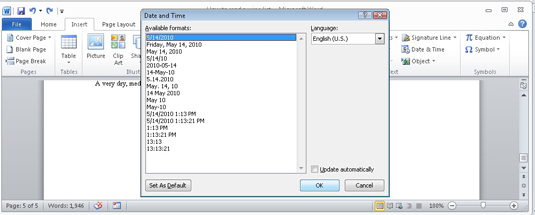 出现一个对话框,您可以从中选择如何将当前日期或时间插入文档中。
出现一个对话框,您可以从中选择如何将当前日期或时间插入文档中。 - 如果希望日期和时间文本始终为最新,请单击“自动更新”选项。
键入日期和时间的Word键盘快捷键
Word提供了方便的键盘快捷方式来插入日期和时间:
- Alt + Shift + D:在文本中插入当前日期。此命令将内容控件插入到文档中-可以更新的文本。
- Alt + Shift + T:在文本中插入当前时间。该命令将插入一个时间字段,该时间字段可以像其他任何字段一样进行更新。
使用Word PrintDate字段
PrintDate字段反映了文档的当前日期(和时间,如果您愿意)。这是完成的过程:
- 单击插入选项卡。
- 在“文本”组中,选择“快速零件”→“字段”。
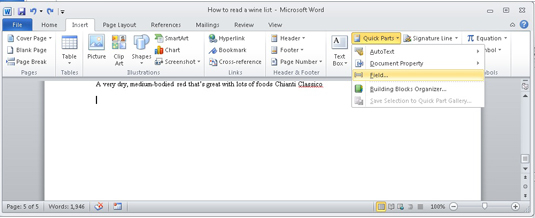 出现“字段”对话框。
出现“字段”对话框。 - 从类别下拉列表中选择日期和时间。
- 从“字段名称”列表中选择PrintDate。
- 在“字段”对话框的“字段属性”部分中,选择日期和时间格式。
- 单击确定。
您可以将PrintDate字段放入重要文档的标题中,以便人们知道事物的打印日期。为此,PrintDate效果很好。仅当您手动刷新它们时,“日期和时间”类别中的其他字段才会更新。
栏 目:office激活
本文地址:https://www.fushidao.cc/wangzhanyunying/16254.html
您可能感兴趣的文章
- 06-25office2021永久免费激活方法
- 06-25office专业增强版2021激活密钥2023密钥永久激活 万能office2021密钥25位
- 06-25office2021年最新永久有效正版激活密钥免费分享
- 06-25最新office2021/2020激活密钥怎么获取 office激活码分享 附激活工具
- 06-25office激活密钥2021家庭版
- 06-25Office2021激活密钥永久最新分享
- 06-24Word中进行分栏文档设置的操作方法
- 06-24Word中进行文档设置图片形状格式的操作方法
- 06-24Word中2010版进行生成目录的操作方法
- 06-24word2007中设置各个页面页眉为不同样式的操作方法


阅读排行
推荐教程
- 11-30正版office2021永久激活密钥
- 11-25怎么激活office2019最新版?office 2019激活秘钥+激活工具推荐
- 11-22office怎么免费永久激活 office产品密钥永久激活码
- 11-25office2010 产品密钥 永久密钥最新分享
- 11-22Office2016激活密钥专业增强版(神Key)Office2016永久激活密钥[202
- 11-30全新 Office 2013 激活密钥 Office 2013 激活工具推荐
- 11-25正版 office 产品密钥 office 密钥 office2019 永久激活
- 11-22office2020破解版(附永久密钥) 免费完整版
- 11-302023 全新 office 2010 标准版/专业版密钥
- 03-262024最新最新office365激活密钥激活码永久有效






